スマートウォッチを使用する
<<Androidの場合>>
1) スマートフォン・スマートウォッチのどちらのアプリも立ち上げ、
スマートフォン側のアプリで、目的のゴルフ場を検索。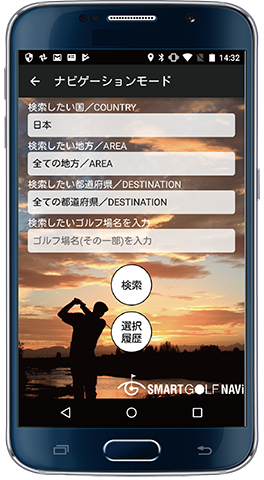

『Androidからデータを送信してください』という表示が出ましたら、
スマートフォン側の『スマートウォッチでプレー』をタップすると、ウォッチ側にコースデータが転送されます。

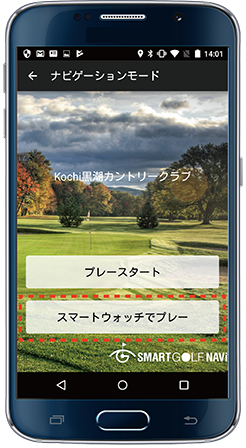
3) コース選択をします

4) ホールを選択

●1Hから先は、グリーンに入ったことを判定されますと、180秒間の『省電力モード』に入り、次のコースに自動で切り替わります。※解除する場合は解除ボタンをタップ。

●ハーフ終了後、『省電力モード』に入ります。休憩をはさみ、プレーを再開する時は、STARTボタンをタップし、コース選択から始めます。

5) 縦にスワイプすると、画面が切り替わります
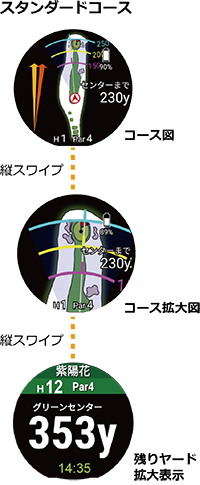
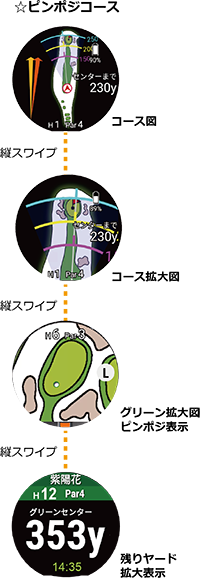
アプリを終了するには、横にスワイプをして、一番最初のアプリ一覧画面で、スマートゴルフナビのアイコンが表示されている画面に
戻していただくことで、アプリ終了となります。
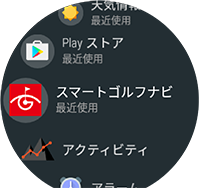
◎月額課金の解約方法
※自動定期購入の解除につきましては、お手持ちのスマートフォンにて解約操作をお願いいたします。
●AndroidでGoogle PlayStoreを開く→メニューアイコンから「定期購入」→解約する定期購入を選択→「定期購入を解約」をタップ→画面の指示に沿って操作を行います。
参考:Google Playヘルプ(https://support.google.com/googleplay/answer/7018481?hl=ja&co=GENIE.Platform=Desktop)
